แก้ไข ข้อยกเว้นการประมวลผลข้อความ พารามิเตอร์ที่ไม่คาดคิด System Error
หากคุณพบข้อผิดพลาดข้อความการประมวลผลข้อยกเว้น(Exception Processing Message)ที่มีรหัสข้อผิดพลาด 0xc0000005, 0xc0000013, 0xc0000006, 0x00005, 0xc0000139, 0xc000007b, 0xc0000135, 0xc0000006 ฯลฯ บนคอมพิวเตอร์ Windows 11/10 ของคุณ โพสต์นี้อาจช่วยคุณได้ เราจะร่างแนวทางแก้ไขที่เป็นไปได้ที่คุณสามารถลองแก้ไขปัญหานี้ได้ โปรด(Bear)ทราบว่ามีข้อความแสดงข้อผิดพลาดนี้หลายกรณีซึ่งมีรหัสข้อผิดพลาดต่างกัน แต่วิธีแก้ไขโดยพื้นฐานแล้วจะเหมือนกัน
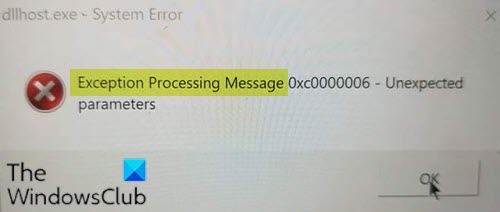
คุณอาจพบข้อผิดพลาดนี้เนื่องจากสาเหตุต่อไปนี้อย่างน้อยหนึ่งข้อ:
- เส้นทางไฟล์ไม่ถูกต้อง
- การรบกวน AV บุคคลที่สาม
- ไฟล์ระบบเสียหาย
ในกรณีส่วนใหญ่ ข้อผิดพลาดนี้จะปรากฏเป็นส่วนหนึ่งของชุดข้อผิดพลาดในการเริ่มต้นระบบที่เกี่ยวข้องกับไฟล์.DLL(.DLLs)และ.exe ของระบบ(.exe)
ข้อความประมวลผล(Processing Message –)ข้อยกเว้น – พารามิเตอร์ที่ไม่คาดคิด
หากคุณต้องเผชิญกับ Exception Processing Messageที่มีรหัสข้อผิดพลาด 0xc0000005, 0xc0000013, 0xc0000006, 0x00005, 0xc0000139, 0xc000007b, 0xc0000135, 0xc0000006 ฯลฯ คุณสามารถลองใช้วิธีแก้ปัญหาที่เราแนะนำด้านล่าง:
- แก้ไขค่าคีย์รีจิสทรี ของ โหมดข้อผิดพลาด(Error Mode)
- Disable/Uninstall 3rdซอฟต์แวร์ความปลอดภัยของบริษัทอื่น (ถ้ามี)
- เรียกใช้การสแกน SFC และ DISM
- ลงทะเบียนไฟล์ DLL อีกครั้ง(Re-register DLL) (ถ้ามี)
มาดูคำอธิบายของกระบวนการที่เกี่ยวข้องกับโซลูชันแต่ละรายการกัน
1] แก้ไข(Modify)ค่าคีย์รีจิสทรี ของ โหมดข้อผิดพลาด(Error Mode)
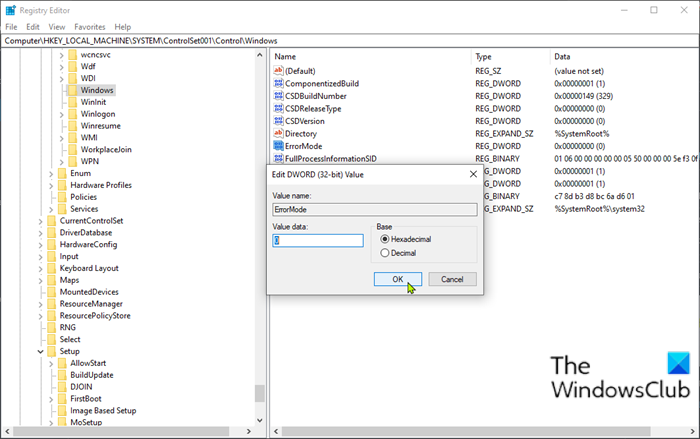
เนื่องจากเป็นการดำเนินการรีจิสทรี ขอแนะนำให้คุณสำรองข้อมูลรีจิสทรี(back up the registry) หรือ สร้างจุดคืนค่าระบบ ตามมาตรการป้องกันที่จำเป็น เมื่อเสร็จแล้วคุณสามารถดำเนินการดังนี้:
- กดปุ่มWindows + R เพื่อเรียก ใช้ กล่องโต้ตอบเรียกใช้(Run)
- ในกล่องโต้ตอบ Run ให้พิมพ์regeditแล้วกด Enter เพื่อเปิด Registry Editor(open Registry Editor)
- นำทางหรือข้ามไปยังเส้นทางคีย์รีจิสทรีด้านล่าง:
Computer\HKEY_LOCAL_MACHINE\SYSTEM\ControlSet001\Control\Windows
- ที่ตำแหน่ง ในบานหน้าต่างด้านขวา ให้ดับเบิลคลิกที่ คีย์ Error Mode เพื่อแก้ไขคุณสมบัติ
- ในหน้าต่างคุณสมบัติ ตั้งค่าฐาน(Base) เป็น เลขฐานสิบหก(Hexadecimal) และ ข้อมูล ค่า(Value data)เป็น 0
- คลิกตกลง(OK)เพื่อบันทึกการเปลี่ยนแปลง
- ออกจากRegistry Editor และรีสตาร์ทเครื่องคอมพิวเตอร์ของคุณ
ในการบู๊ต ให้ดำเนินการที่เรียกข้อความและดูว่าข้อผิดพลาดปรากฏขึ้นอีกหรือไม่
2 ] Disable/Uninstall 3rdซอฟต์แวร์รักษาความปลอดภัยของบริษัทอื่น (ถ้ามี)
ปัญหานี้อาจเกิดขึ้นเนื่องจากการรบกวนจากบุคคลที่สาม ปัญหานี้อาจเกิดขึ้นเนื่องจากชุดAV/firewall ที่ป้องกันมากเกินไป ซึ่งเพิ่งกักกันรายการไฟล์ระบบบางรายการเนื่องจากมีผลบวกที่ผิดพลาด ในกรณีนี้ ในการแก้ไขปัญหานี้ คุณจะต้องลบโปรแกรมป้องกันไวรัสของบริษัทอื่นทั้งหมดออกจากพีซีของคุณโดยใช้ เครื่องมือลบ(removal tool) เฉพาะ เพื่อลบไฟล์ทั้งหมดที่เกี่ยวข้องกับโปรแกรมป้องกันไวรัสของคุณ
3] เรียกใช้การสแกน DISM
หากคุณมีข้อผิดพลาดของไฟล์ระบบ คุณอาจพบข้อผิดพลาด
DISMเป็นยูทิลิตี้ในWindows ที่(Windows)ช่วยให้ผู้ใช้สามารถซ่อมแซมอิมเมจระบบที่อาจเสียหายได้ คุณสามารถเรียกใช้ยูทิลิตี้ DISM นี้(run this DISM utility)และดูว่าปัญหาได้รับการแก้ไขหรือไม่
4] ลงทะเบียนไฟล์ DLL อีกครั้ง(Re-register) ( ถ้า(DLL)มี)
หากข้อความแจ้งข้อผิดพลาดนี้แสดงว่าไฟล์ที่ได้รับผลกระทบคือไฟล์DLLคุณสามารถลองลงทะเบียนไฟล์ DLL ที่กล่าวถึงอีกครั้งและดูว่าสามารถแก้ไขปัญหาได้หรือไม่
Hope this helps!
Related posts
Fix Bdeunlock.exe Bad image, System Error หรือไม่ตอบสนองข้อผิดพลาด
Fix File System Error (-2147219195) บน Windows 10
Fix System Thread Exception ไม่จัดการ Error Windows 10
Fix System Service Exception Error ใน Windows 10
Fix Application Load Error 5:0000065434 บน Windows 10
Fix Microsoft Office Error Code 0x426-0x0
Fix Office Error Code 30045-29 มีบางอย่างผิดปกติ
Fix Error Code 30038-28 เมื่ออัปเดต Office
Fix Error 1625 การติดตั้งนี้ถูกห้ามโดย system policy
System Image Backup ล้มเหลว - ข้อผิดพลาด 0x807800c5 และ 0x80070020
Fix Error 0x80004005, Unspecified error บน Windows 11/10
Windows Error Code & Message Lookup Tools
Fix Error 1962, ไม่มีระบบปฏิบัติการที่พบในคอมพิวเตอร์ Windows 10
Fix Error code 0x80070035 ไม่พบ network path บน Windows
Fix Error Code 19, Windows ไม่สามารถเริ่มต้น hardware device นี้ได้
Fix Error 0x80070141 อุปกรณ์ไม่สามารถเข้าถึงได้บน Windows 11/10
Fix Runtime Error R6034 ใน Windows 11/10
Fix iTunes Error Code 5105 คำขอของคุณไม่สามารถประมวลผล
Fix Error 0xC00D3E8E คุณสมบัติถูกอ่านเฉพาะใน Windows 11/10
Fix Invalid Depot Configuration Steam Error บน Windows 10
